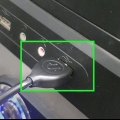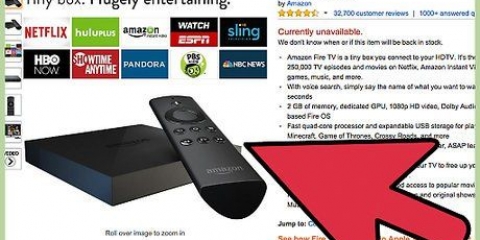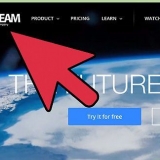Etter å ha koblet PC-en og TV-en sammen, viser TV-en noen ganger automatisk det som er på dataskjermen. Hvis det forblir tomt, bruk metode 2 fra denne wikien for å oppdage TV-en din i Windows 10. Bruk tallene på HDMI-portene for å hjelpe deg med å finne hvilken HDMI-kilde datamaskinen din er koblet til. 




Koble en pc til en tv via hdmi
Denne opplæringen vil lære deg hvordan du kobler PC-en til en TV ved hjelp av en HDMI-kabel. Ved å koble PC-en til TV-en kan du vise dataskjermen på TV-en, slik at du kan se filmer eller surfe på nettet på en stor skjerm. Alt du trenger for å koble til de to enhetene er en HDMI-kabel.
Trinn
Del 1 av 2: Koble PC-en til en TV

1. Koble den ene enden av HDMI-kabelen til PC-en. HDMI-porten er vanligvis bak CPU-en hvis du har en stasjonær datamaskin, eller på siden av et tastatur på en bærbar datamaskin.
- Noen PC-er har en vanlig HDMI-port, mens andre har en HDMI mini- eller MiniDisplay-port.
- For HDMI mini- og MiniDisplay-kabler må den ene enden av kabelen være en HDMI mini- eller MiniDisplay-kabel som du kan koble til datamaskinen, og den andre enden må være en vanlig HDMI-kabel.
- Ikke alle datamaskiner har en HDMI-port. Noen eldre datamaskiner har en VGA-port eller DVI-port. Du kan koble den til en TVs HDMI-port ved hjelp av en adapter og en separat lydkabel. Hvis du jobber med en bærbar datamaskin uten HDMI eller annen videoutgang, kan du kjøpe en USB til HDMI-adapter. Du må kanskje installere ekstra programvare på PC-en.

2. Koble den andre enden av kabelen til TV-en. Finn en ledig HDMI-port på TV-en og koble den andre enden av kabelen til den. Portene er vanligvis nummererte og merket "HDMI".
Noter HDMI-porten du kobler til.
Sørg for at du får en HDMI-kabel som har riktig lengde for å koble fra PC-en til TV-en. Mål avstanden om nødvendig.

3. Bruk TV-fjernkontrollen til å velge HDMI-kilden på TV-en. Finn en knapp på TV-en eller fjernkontrollen som sier "Kilde", eller "Inngang" eller noe lignende. Bruk også denne knappen til å velge HDMI-porten du har koblet til PC-en.
Del 2 av 2: Finne TV-en din i Windows

1. Klikk på Start-menyen
på din pc. Dette er vanligvis i nedre venstre hjørne av skjermen. Den har et ikon med Windows-logoen. Dette viser Start-menyen.
2. Klikk på "Innstillinger"-ikonet
. Dette er ikonet som ser ut som et tannhjul. Det er på venstre side av startmenyen.
3. klikk påSystem. Det er det første alternativet i Innstillinger-menyen i Windows. Det er ved siden av et ikon som ser ut som en bærbar datamaskin.

4. klikk påVise. Dette er det første alternativet i venstremenyen i sidefeltet. Dette viser skjerminnstillingene dine.

5. Rull ned og klikk på knappenÅ oppdage. Den er nederst i menyen Skjerminnstillinger. Windows vil oppdage alle tilkoblede skjermer.
Juster oppløsningen etter behov for å få det til å se bra ut på TV-en. Hvis du har en HD-TV, velg 1920 x 1080 i rullegardinmenyen `Oppløsning`. Hvis du har en 4K-TV, velg opptil 3840 x 2160 eller høyest mulig oppløsning i rullegardinmenyen `Oppløsning`.
Tips
- Hvis lyd spilles av fra datamaskinens eller bærbare høyttalere i stedet for TV-en, åpner du Kontrollsenter, velger Lyd og finner TV-en din i "Avspilling"-fanen. Hvis du ikke finner den, høyreklikker du i det hvite området og velger "Vis deaktiverte enheter".
Artikler om emnet "Koble en pc til en tv via hdmi"
Оцените, пожалуйста статью
Populær